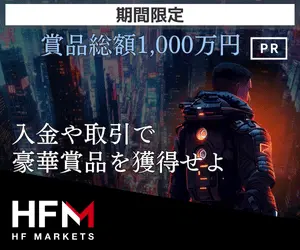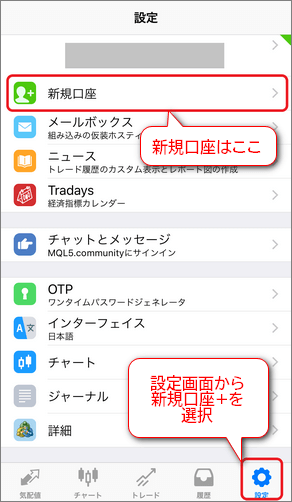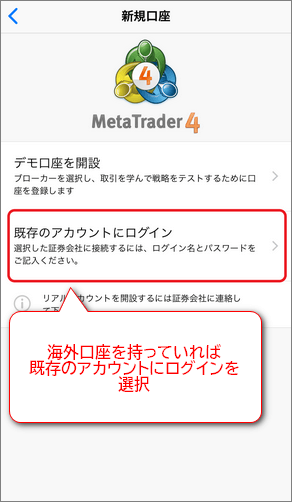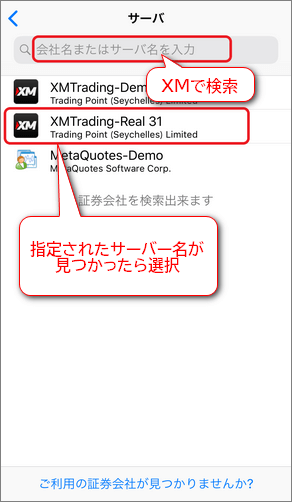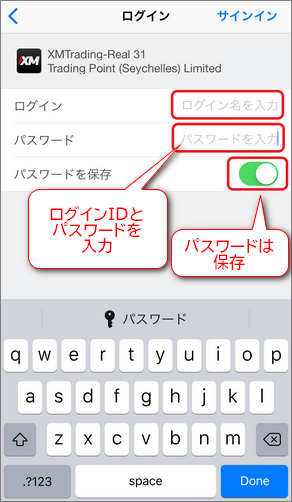- ✅ MT4/MT5アプリダウンロード手順
- ✅ ログイン設定を画像付きで解説
- ✅ サーバー選択の注意点
- ✅ よくあるトラブルと解決方法
- ✅ 外出先での取引活用術
XMではスマホやタブレット端末でも、MT4/MT5アプリでいつでも簡単に取引や相場のチェックが可能です。XMには公式アプリもありますが、スマホにMT4/MT5アプリをダウンロードして取引する方も多いです。
今回は、XMTRADINGの口座をスマホのMT4/MT5アプリを利用して取引する方のために、MT4/MT5アプリのダウンロードやログインの手順を解説していきます。
スマホでMT4/MT5アプリをダウンロードする方法
- XM公式サイトへアクセス
- 「プラットフォーム」のページへ移動
- 任意のプラットフォームを選択
- アプリストアで「インストール」をタップ
XMでは公式サイトのプラットフォームページでMT4/MT5のスマホアプリをダウンロードできます。

公式サイトへの移動が面倒な方はApp StoreまたはGoogle Playで「MT4」「MT5」で検索してダウンロードすることも可能です。
XM公式サイトへアクセス
まず以下のボタンより、XM公式サイトへアクセスしてください。
プラットフォームページへ移動
画面左上の【メニュー】をタップします。

表示されたメニューの中から【プラットフォーム】をタップします。
任意のプラットフォームを選択
上からXMTradingアプリ、MT4、MT5の順に紹介されています。
MT4またはMT5の箇所までスクロールすると「iPhone対応」または「android対応」と書かれた箇所があるので、ダウンロードしたいデバイス名をタップしてください。
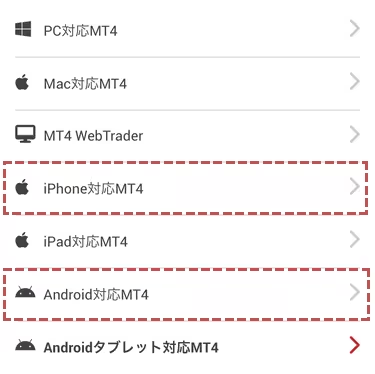
XMでMT4/MT5アプリをダウンロード
【口座開設】ボタンの下にアプリストアへのリンクがあるのでタップします。
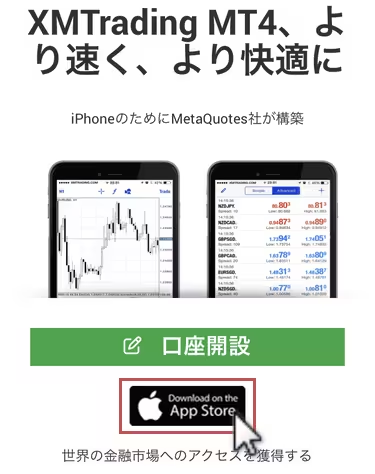
アプリのダウンロード画面が表示されるので、ダウンロードボタンをタップします。
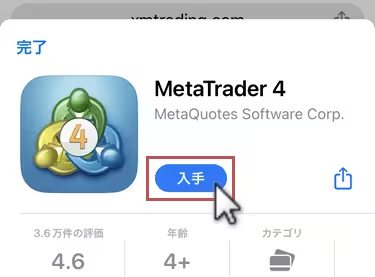

これでMT4/MT5アプリのダウンロードは完了です。続けてXMのリアル口座へログインしてみましょう。
スマホでMT4/MT5アプリにログインする方法
- MT4/MT5口座のログイン画面へ移動
- 使用するXMのサーバーを選択
- XMのMT4/MT5口座へログイン
スマホでMT4にログインするには、「MT4/MT5の口座ID」「サーバー名」「パスワード」が必要です。
XMから口座開設時に届く「XMへようこそ」のメール内に、口座IDとサーバー名が記載されているので、確認しましょう。
ログイン方法はどのデバイスやアプリでも大体同じなので、ここではMT4アプリで解説しています。
MT4/MT5口座のログイン画面への移動
スマホでMT4アプリを初めて起動する場合は、まずXMの口座を追加する必要があります。
スマホアプリの初回起動時は、まずMT4アプリを開き、左上に隠れている「メニュー」→「開始する」をタップし、「口座」という画面を表示させます。

口座画面の右上にある「+」をタップすると新しい口座を追加する画面になるので、「既存のアカウントにログイン」をタップします。
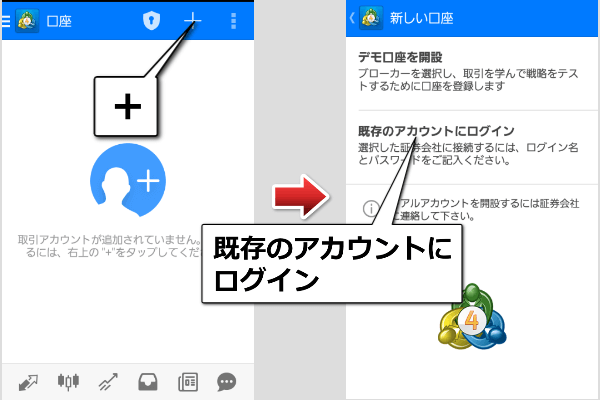
使用するXMのサーバーを選択
XMで開設した口座は、口座ごとに異なるサーバーを利用して取引するため、サーバー名を選択します。指定のサーバーでないとログインできないので注意してください。
「トレードサーバーを選択して下さい。」と表示されるので、口座開設時にメールで届いたXM口座の「サーバー名」を選択します。
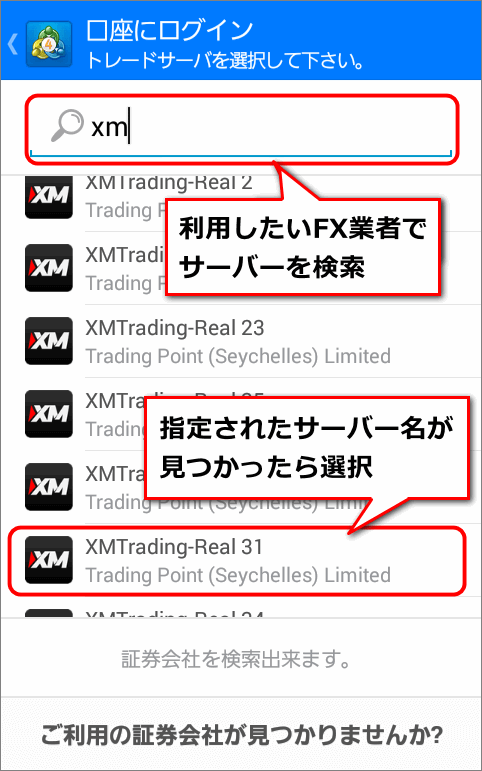
アドレス一覧に自分の「サーバー番号」が無い場合は、「XM」で検索するとサーバー候補が表示されます。
XMのMT4/MT5口座へログイン
サーバー名を選択したら「ログインID」と「パスワード」を入力して「ログイン」をタップします。
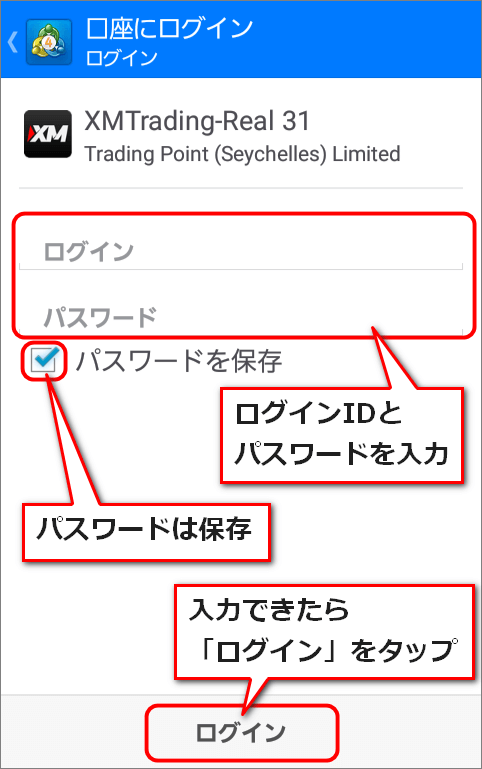
パスワードを保存にチェックを入れておくと次回ログイン時は自動でログイン状態になります。

以上で、MT4/MT5アプリのダウンロードからログインまでの流れは完了です。
XMのMT4/MT5スマホアプリに関するよくある質問FAQ

XMのMT4/MT5スマホアプリについて、よくある質問をまとめているので参考にしてください。
XMのMT4/MT5スマホアプリについて思うこと
外出先でも取引が可能
昔では考えられないことですが、今はスマホやタブレット端末からFXやCFD取引をすることができるようになりました。
MT4/MT5アプリは、インストールするだけで、XMだけでなく他の海外FX業者でも取引することが可能です。
複数の業者で口座を保有している方にとっては、非常に便利なアプリです。
また、モバイル版のMT4/MT5があれば、外出先や職場でも取引でき、急な相場の変動にも対応可能です。
トレーダーならぜひともMT4/MT5アプリを使いこなせるようになりましょう。
スマホ版のMT4/MT5ではEAが使えない
スマホ版MT4/MT5は、裁量取引する方にとってはとても便利なアプリですが、ただひとつ難点があります。
それは、EAが使えないことです。
EAを使いたい場合は、パソコン版のMT4/MT5でEAを設定しましょう。
また、時間設定もサーバーに合わせているので(XMの場合はヨーロッパ時間)、日本時間とは異なるので注意しましょう。